Kaip įjungti ar išjungti „DirectPlay“ „Windows 10“

- 3978
- 957
- Gerard Ernser PhD
Nuosavybės vartotojai nevengia pradėti seną žaislą, kad prisimintų senus metus. Tokia nostalgija yra suprantama, nors paprastai nebuvo didelių problemų, susijusių su tokių žaidimų pradžia prieš pereinant prie „Windows“, ir jei jie „nevažiavo“, situacija buvo sutaupyta suaktyvinant suderinamumo režimą.

Naujojoje OS dauguma senų žaidimų paprasčiausiai neprasidės, o suderinamumo režimas nebėra panacėja. Tokia situacija lėmė tai, kad „Microsoft“ nusprendė atsisakyti numatytojo komponento, reikalingo užtikrinti įprastą senų žaidimų platformų našumą šiuolaikiniam naudai. Toks žingsnis buvo gana nuspėjamas, tačiau, laimei, pats „API Directplay“ nebuvo pašalintas iš sistemos. Taigi „Retro -Game“ mėgėjai neturėtų būti ypač jaudinantys dėl to: komponento įtraukimas yra gana paprasta procedūra.
Kas yra „DirectPlay“ „Windows 10“, kuriam reikia
„DirectPlay“ yra grafinės API „Directx“ komponentas, kurio pagrindinis tikslas yra užtikrinti transporto paslaugas, naudojamas tinklo protokolų, tokių kaip IPv4, IPX, nuoseklus kabelio ar modemo ryšys, žaidimuose.
„Windows“ versijose, prieš „dešimtuką“. Be klientų tinklo protokolų aptarnavimo, „DirectPlay“ buvo naudojamas realiems laiko balso pranešimams perduoti, daugiausia su mažo greičio kodais, kuriems nereikia pralaidumo, viršijančio 32 kb/s.
Komponentas palaiko kliento-serverio tipo tinklo topologijas („Target Group-Multiplayer Network Games“) ir „Client-Client“ (tinklo žaidimai, kurie veikia vietiniame tinkle).
Kliento serverio komponentas dėl aiškios priežasties tapo labiau paskirstyta, jis apima kliento automobilio ryšį tik su serveriu, jei reikia pernešti paketą į kitą klientą, tai dar kartą atliekama per serverį.
Kliento ir kliento topologija leidžia keisti paketus visiems tinklo dalyviams, nors šiuo atveju vieną iš klientų nustato pagrindinis protokolas, o dabartinės sesijos administravimo pareigos ant jo patenka. Jei pagrindinis kompiuteris išsijungia, „DirectPlay“ neleis dabartinėms operacijoms, perskirstant vaidmenis ir priskyręs naują administratorių. Skirtingai nuo kliento-serverio topologijos, klientas nėra skirtas dideliems tinklams, jis pateikia priimtinus rezultatus, kai pradedamas kelių vartotojų žaidimas, kuriame dalyviai yra ne daugiau kaip 64 dalyviai, ne daugiau kaip 64 dalyviai.
Bet kokiu atveju, „Directplay“ yra laikoma moraliai pasenusi technologija, kuri nebėra taikoma šiuolaikiniuose žaidimuose. Štai kodėl „Windows 10“ ir „11“ šis komponentas, nors ir yra paskirstyme, iš pradžių nėra suaktyvinamas. Jį galite rasti „Komponentuose“ ir kaip jį įjungti, mes jums pasakysime šiek tiek vėliau.
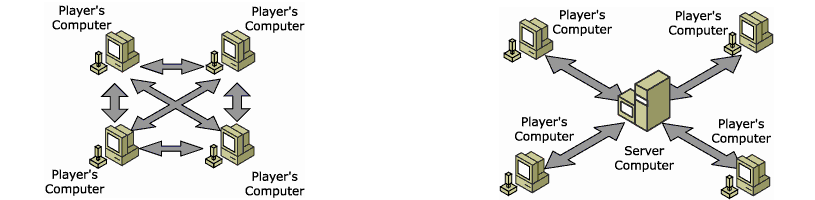
Tuo tarpu mes išvardijame pagrindines paketo galimybes:
- „DirectPlay“ palaiko abi populiarias tinklo topologijas;
- Galima sukonfigūruoti garsą kliento kompiuteryje, įskaitant per nuotolinį serverį;
- Perduodant paketus yra palaikymas šifravimui, o tai leidžia padidinti žaidimo sesijos saugumą;
- Taip pat yra kodekų archyvas, kurį galima naudoti, jei reikia groti garso įrašu retai naudojamu formatu;
- Komponentas gali automatiškai atnaujinti.
Daugeliu atvejų „DirectPlay“ įtraukimas nereikalauja, tačiau jei esate senų žaidimų gerbėjas, tikrai turite įjungti šią biblioteką.
Kaip saugus „DirectPlay“ naudojimas
„DirectPlay“ yra galingesnės daugialypės terpės platformos „Directx“ komponentas. Jei aktyviai naudojate grafiką ir garsą, greičiausiai jau įdiegėte. Papildomas „DirectPlay“ suaktyvinimas greičiausiai neturės įtakos sistemos veikimui, nes šis komponentas, kaip mes jau žinome, nėra skirtas dideliam greičiui. Teisingumo sumetimais verta paminėti, kad naudojant „kliento ir kliento“ topologiją vietiniuose tinkluose, kai kuriuose taškuose apkrova gali užaugti iki antros kompiuterio uolos. Serverio versijoje tokių apraiškų nėra.
Kur rasti „DirectPlay“
Standartinė paketo vieta - skyrius „Pasenę komponentai“, esantys „Windows“ skydelio skydelyje. Būtent čia jūs galite įjungti „Directplay“ prireikus ir išjungti jį, jei tokio poreikio nebereikia.
Kaip parsisiųsti
Kadangi standartinėmis sąlygomis „Directplay“ yra visose „Windows“ versijos.
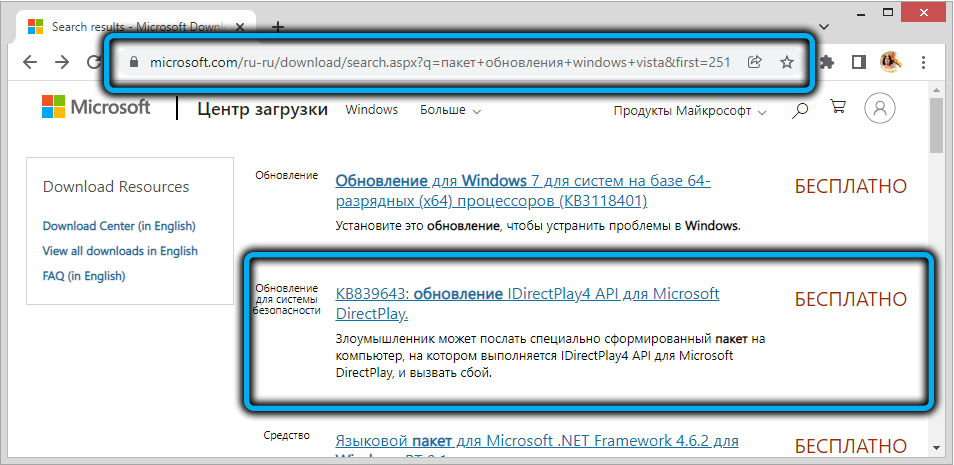
Bet jei po aktyvavimo senas žaidimas neprasideda, galite pabandyti atsisiųsti pataisą iš oficialios svetainės KB839643 numeriu, kuriame yra paskutinė, 9 „DirectPlay“ versija, ir pradėkite diegimą naudodamiesi šiais veiksmo žingsnio instrukcijomis. :
- Atsisiųskite patį failą;
- Mes einame į atsisiuntimo aplanką;
- Du kartus greitai spustelėkite KB839643;
- Diegimo langas bus atidarytas su pasiūlymu priimti licencijos sutartį - mes sutinkame;
- Mes pašaliname varnelę iš parametro, siūlančio automatinį programinės įrangos diegimą, spustelėkite mygtuką „Kitas“;
- Mes laukiame pataisų diegimo pabaigos kartu su „DirectPlay“ komponentu.
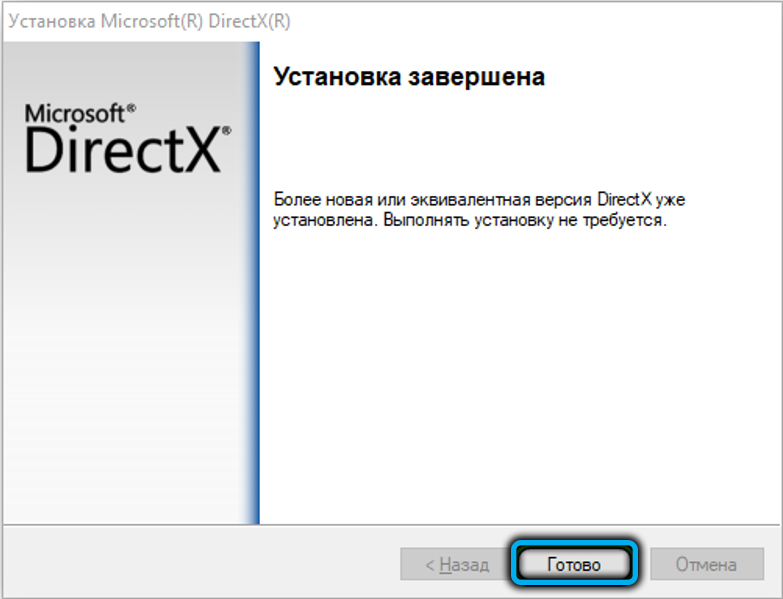
Kaip įdiegti „DirectPlay for Windows 10“
Dabar pagalvokime, kaip įjungti „DirectPlay“, kuris jau yra sistemoje, tačiau išjungtoje būsenoje. Tai gali būti padaryta vienintelis būdas, tačiau kai kuriais atvejais to nepakaks, kad būtų užtikrintas senų žaislų atlikimas, todėl mes taip pat pateiksime būdų išspręsti galimas problemas. Labiausiai tikėtina, kad įjungę komponentus nereikės nieko kito daryti, tačiau jei žaidimo pradžioje atsiranda klaidų, galite pabandyti naudoti kitus veiksmus.
Įjungimas „DirectPlay“
Tai gana paprasta procedūra, atliekama keliais paspaudimais:
- Spustelėkite „Win+R“ derinį, kad pradėtumėte konsolę „atlikti“;
- Pasirodžiusiame lauke įveskite mygtuką „Valdymo skydas“, spustelėkite Enter arba OK;
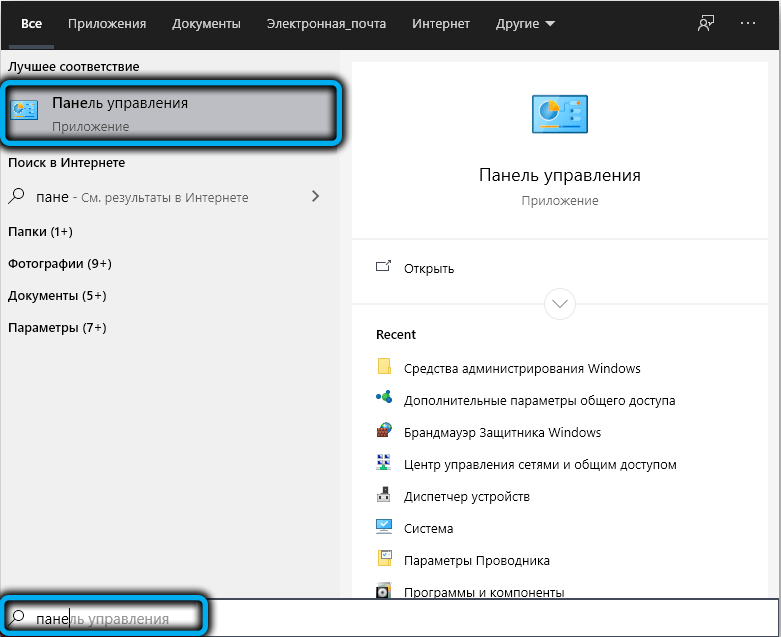
- Pasirinkite skirtuką „Programos ir komponentai“;
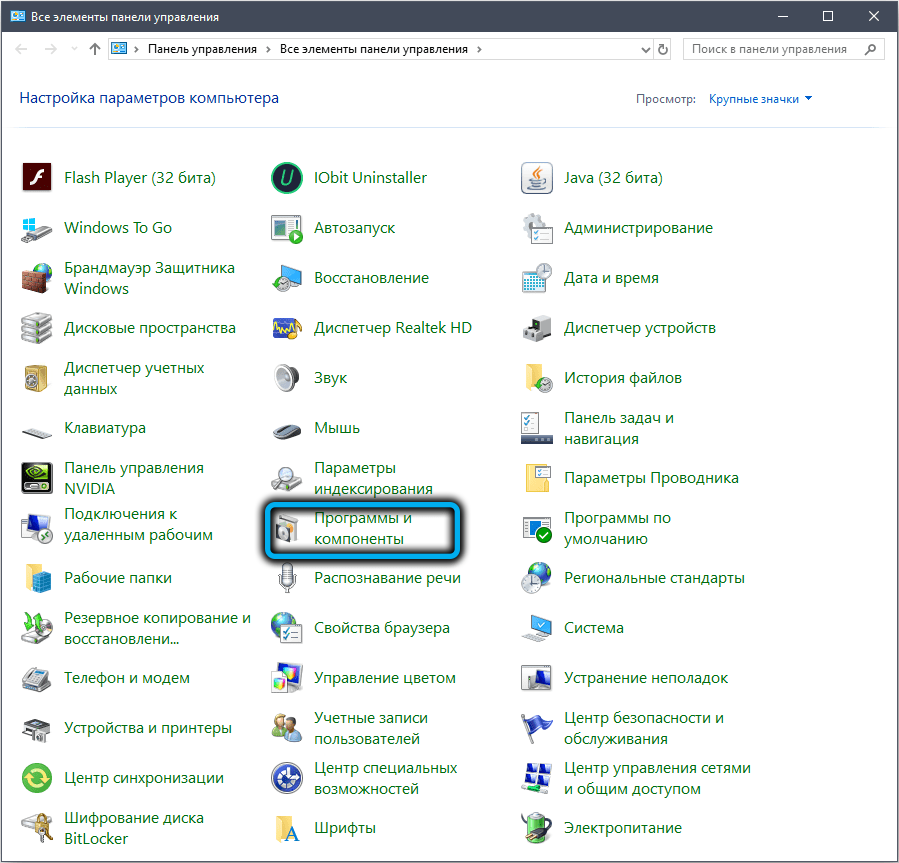
- Naujame kairiojo skydelio lange įdėkite varnelę priešais parametrą „Įgalinti arba iš„ Windows “funkcijų“;
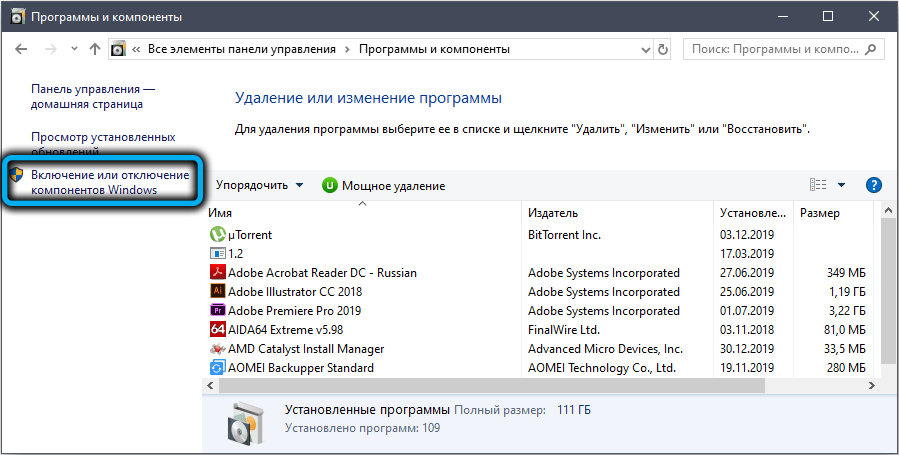
- Atidaromas naujas langas, kuriame spustelėjame pelę išilgai aplanko piktogramos šalia užrašo „pasenę komponentai“;
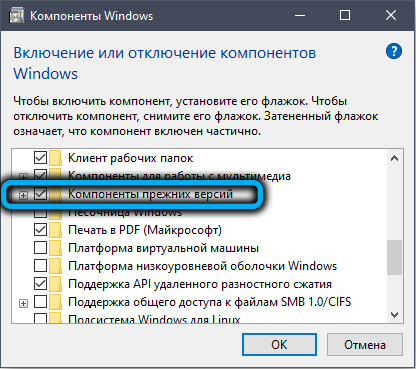
- Atskleistoje šakoje padėkite varnelę prie „DirectPlay“ parametro;
- Mes patvirtiname savo veiksmus paspausdami mygtuką Gerai, uždarykite visus „Windows“ ir paleiskite kompiuterį iš naujo.
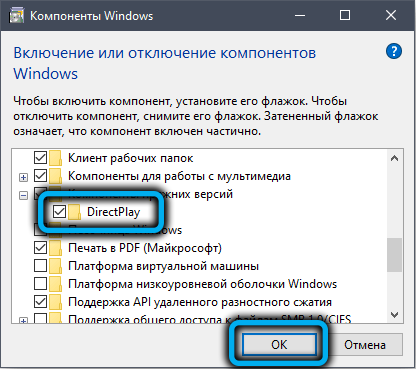
Mes pradedame retro žaidimą ir mėgaujamės žaidimu. Jei „Directplay“ iššoko iš 0x80073701, mes einame į kitą žingsnį.
Išjunkite antivirusinę programinę įrangą
Sukurta arba įdiegta antivirusinė programinė įranga gali inicijuoti naujų programų diegimą, atsižvelgiant į tai, kad jos gali sukelti pavojų kompiuteriui ar operacinei sistemai. Dažnai tokie melagingi darbai vyksta gerai žinomose, populiariose ir patikrintose programose, jei antivirusinis kodo fragmentas panašus į kenkėjiškų programų apibrėžimus.
Tokiais atvejais vienintelis teisingas scenarijus yra laikinai atjungti ugniasienę ar „Windows Defender“ ir tą patį padaryti su trečiosios pusės antivirusine.
Lengviausias būdas tai padaryti yra pašalinti antivirusinę paleidimą iš automatinės apkrovos:
- Paleiskite „užduočių tvarkyklę“ spustelėdami mygtuką „Pradėti“;
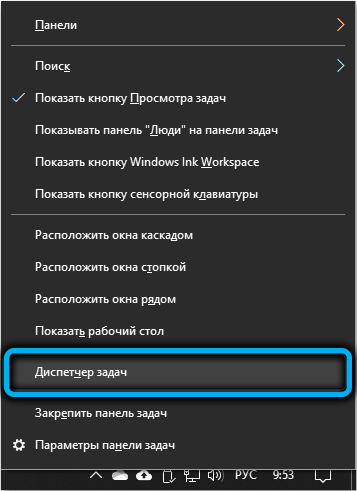
- Eikite į skirtuką „Automobilis“;
- Atidarytose programose suraskite antivirusinę programą, išjunkite jos „Autorun“;
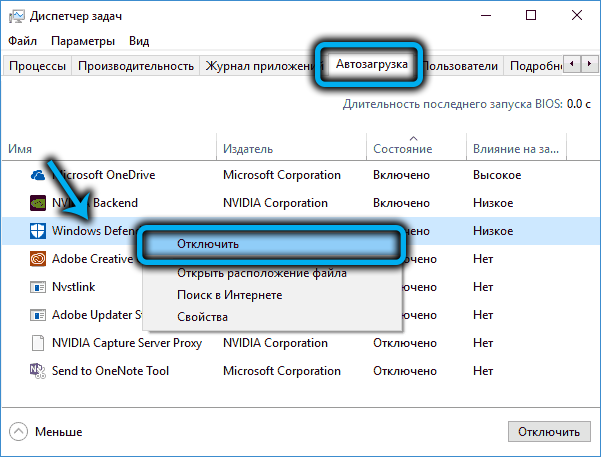
- Perkraukite kompiuterį ir pabandykite iš naujo naudoti „DirectPlay“.
Naudojant suderinamumo režimą
Jei „DirectPlay“ aktyvavimas buvo sėkmingas, tačiau nebuvo įmanoma pradėti savo mėgstamo žaidimo, galbūt situacija ištaisys suderinamumo režimo, kuris imituoja ankstesnių „Windows“ versijų nustatymus, įtraukimą.
Apsvarstykite, kaip šis režimas apima „Windows 10“:
- Mes paleidžiame užduočių juostoje esantį „laidininką“;
- Randame aplanką, kuriame yra vykdomas dominančio žaidimo failas (su „Extension exe“);
- Spustelėjame šį PKM failą ir atidarytame kontekstiniame meniu, pasirinkite elementą „Savybės“;
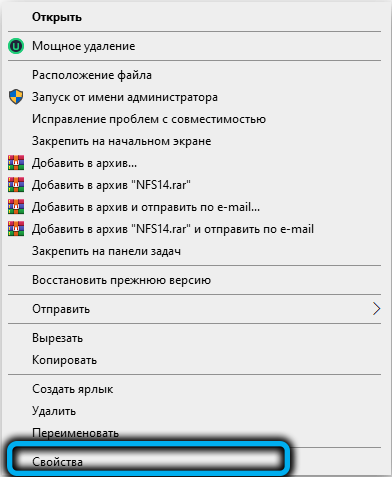
- Mes einame į skirtuką „Suderinamumas“;
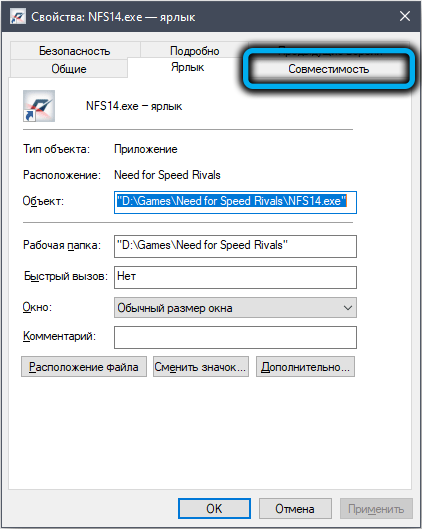
- Pažymėkite priešais parametrą „paleiskite programą kombinavimo režimu“;
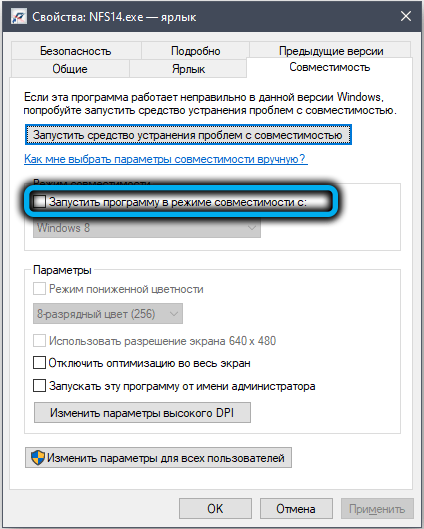
- Žemiau esanti operacinė sistema yra suaktyvinta, kad būtų sukurtas mūsų žaidimas. Jei to nežinote, pasirinkite OS versiją paeiliui;
- Taip pat būtina atiduoti prekės ženklo „Vykdykite programą administratoriaus vardu“;
- Spustelėkite Gerai, iš naujo paleiskite sistemą ir pabandykite paleisti žaidimą.
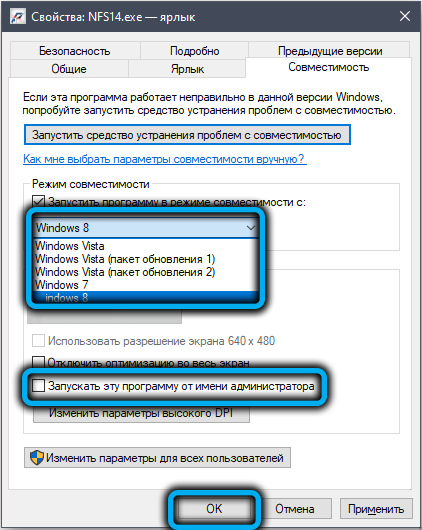
Naudojant suderinamumo problemą, norint pašalinti
Jei net po to nieko negalite padaryti, vis dar reikia išbandyti paskutinę priemonę, tiesiog skirta išspręsti kai kurias suderinamumo problemas programos lygyje.
Mes pateikiame žingsnį -by -step algoritmą:
- Spustelėkite „Cortana“ paieškos mygtuką užduočių juostoje;
- Mes renkame žodį „suderinamumas“ paieškos konsolėje, spustelėkite Gerai;
- Pasirodžiusioje sąraše pasirinkite eilutę „Paleisti programas, sukurtas ankstesnėms„ Windows “versijoms“;
- Atidarys naują langą, kuriame spustelėsime nuorodą „papildomai“, o atidarytame sąraše pasirinkite „Paleisti administratoriaus vardu“;
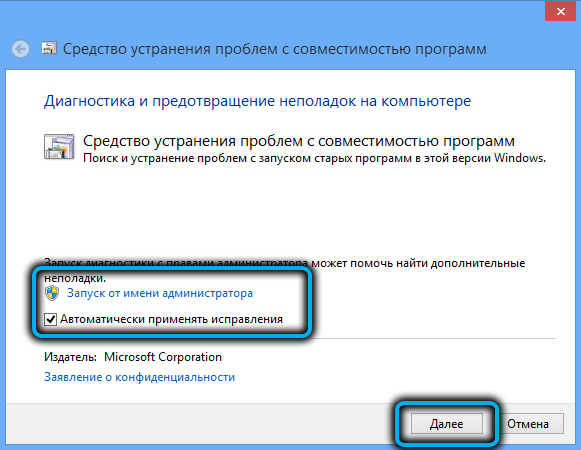
- Spustelėkite mygtuką „Kitas“;
- Pasirinkę mūsų žaidimą, kuris pasirodo sąraše. Jei jo nėra, pasirinkite eilutę „Ne sąraše“, tokiu atveju, spustelėję mygtuką „Kitas“, turite pasirinkti žaidimo aplanką per laidininką, pereiti į jį ir pasirinkti vykdomąjį failą spustelėdami “ Mygtukas Atidaryti “;
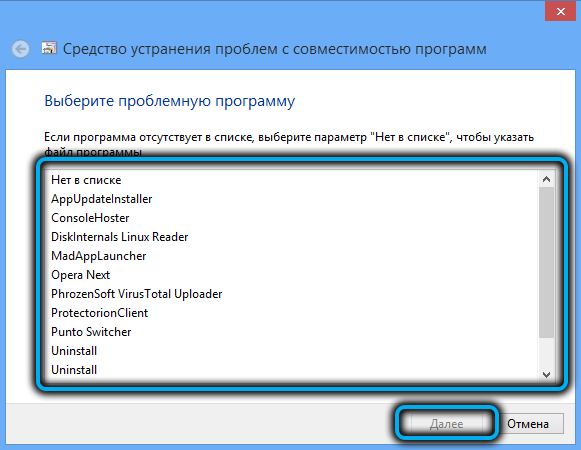
- Spustelėkite mygtuką „Kitas“ - langas bus atidarytas su būdų, kaip išspręsti žaidimo paleidimo problemą, sąrašą;

- Jei sąrašą sudaro daugiau nei viena eilutė, turite išbandyti juos visus - galbūt vienas iš siūlomų metodų tikrai pasirodys efektyvus.
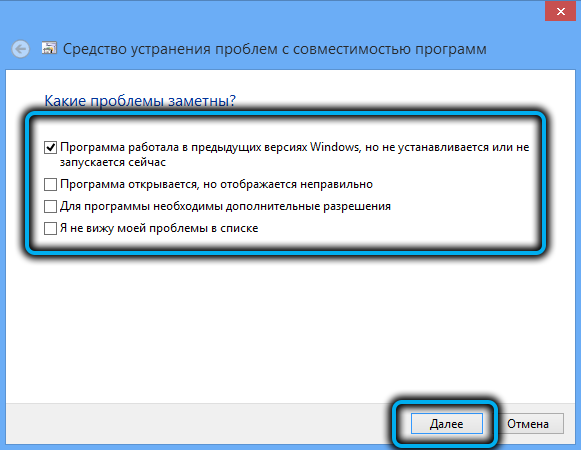
Jei nė vienas iš aukščiau paminėtų dalykų nepadėjo, jums nesiseka, o jūsų mėgstamiausias jaunystės žaidimas „Windows 10/11“ nepradės. Tokiu atveju galite patarti įdiegti tik antrą, tinkamą OS versiją kompiuteryje. Bet ar verta avikailio?
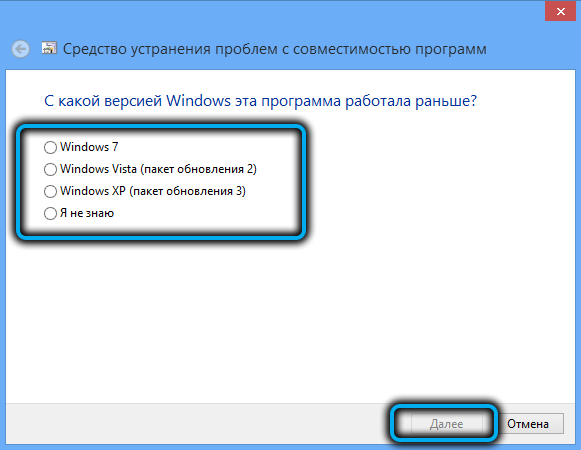
Nors čia yra darbo parinktis: ieškokite tam tikro žaidimo emuliatoriaus tinkle, jei paaiškės, kad jis yra darbuotojas, visi šie šokiai su „Tambourines“ bus nereikalingi.
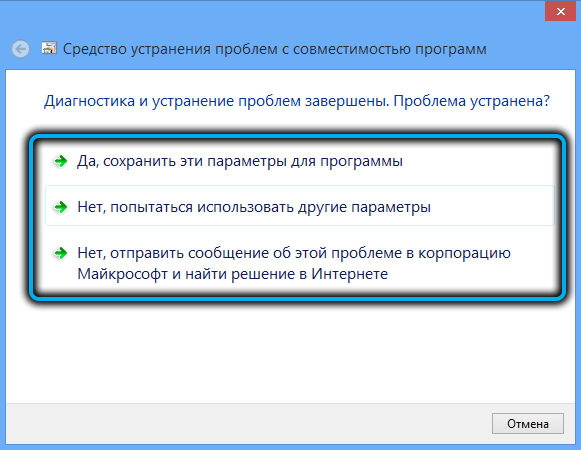
Kaip ištrinti „DirectPlay“ „Windows 10/11“
Norėdami pašalinti komponentus, norint paleisti retro žaidimą, kuriame naudojami nemažai kompiuterio išteklių, jei jums to nebereikia, turite atlikti šiuos dalykus:
- Lauke „Paieška“ vairuojame tekstą „Windows Funkcijos“;
- Spustelėkite to paties rezultato rezultatą;
- Atidarytame lange pasirinkite elementą „pasenę komponentai“, diegdami;
- Pašalinkite langelį iš „DirectPlay“ parametro;
- Spustelėkite Gerai, iš naujo paleiskite kompiuterį.
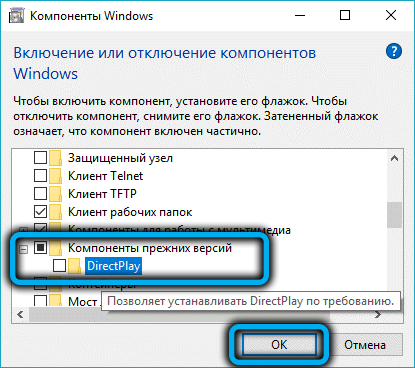
Tai yra, mes atliekame tuos pačius veiksmus, kaip ir pradedant „DirectPlay“, manipuliuojant tik su vėliava.
Dabar jūs žinote, kaip įdiegti, įjungti ir išjungti „DirectPlay“. Tikimės, kad neturite problemų dėl šių procedūrų atlikimo. Tačiau jei vis dar turite klausimų, nedvejodami užduokite juos komentaruose.
- « Kaip įdėti užduočių juostą bet kurioje vietoje „Windows 11“ monitoriaus ekrane
- „Logilda“ klaida.Dll išvaizdos priežastys, kaip ištaisyti »

